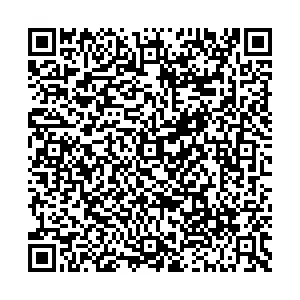Das Upgrade-Verfahren umfasst zwei Teile:
1. Herunterladen der Software und 2. Upgrade des Orbit Reader 20Jeder Teil des Upgrade-Verfahrens wird in den folgenden zwei Abschnitten dieses Dokuments erläutert. Lesen Sie jeden Abschnitt sorgfältig durch, bevor Sie fortfahren.
Folgendes ist erforderlich, um die Aufwärtsabstufung zum Orbit Reader 20 durchzuführen:
Zur Implementierung dieser Version benötigen Sie einen PC mit Microsoft® Windows XP oder höher.
Um eine Firmware herunterzuladen:
Gehen Sie zur "Orbit Research Support-Webseite" (https://www.orbitresearch.com/support/orbit-reader-20-support/).
Für die aktuellste Version wählen Sie "Neueste Firmware herunterladen"
https://www.orbitresearch.com/support/orbit-reader-20-support/orbit-reader-firmware-download/.
Wenn Sie eine ältere Firmware-Version herunterladen möchten, wählen Sie "Frühere Versionen der Firmware-Version herunterladen"
https://www.orbitresearch.com/old-software-releases-archive/und
wählen Sie das Upgrade-Paket Ihrer Wahl aus.
Speichern Sie die ZIP-Datei auf Ihrem PC.
Wenn der Download abgeschlossen ist, gehen Sie folgendermaßen vor:
Öffnen Sie den Ordner auf Ihrem Computer, in den die Firmware-Datei heruntergeladen wurde. Klicken Sie mit der rechten Maustaste auf die Datei und wählen Sie "Alle extrahieren", oder wählen Sie die Datei aus, indem Sie den Pfeil darauf platzieren. Drücken Sie die Anwendungstaste und wählen Sie "Alle extrahieren" aus dem Kontextmenü. Folgen Sie den Dialogschritten, um es in einen Ordner Ihrer Wahl zu extrahieren.Wenn Sie fertig sind, sollte der von Ihnen gewählte Ordner einen Ordner enthalten, der nach der Version benannt ist, beispielsweise OR20_XX.XX.XX. Notieren Sie sich den Ort dieses Ordners, der im nächsten Abschnitt dieses Dokuments verwendet werden soll.
Gehen Sie folgendermaßen vor, um die Firmware zu aktualisieren:
Stellen Sie sicher, dass der Orbit Reader 20 ausgeschaltet ist. Verbinden Sie den Orbit Reader 20 mit dem USB-Kabel mit dem PC. Führen Sie im Release-Ordner auf Ihrem PC das Orbit Reader 20 Firmware Upgrade Utility aus. Wenn Sie eine Fehlermeldung erhalten, lesen Sie den Abschnitt Fehlerbehebung. Das Dienstprogramm zeigt im Gerätestatusfeld die Meldung „Orbit Reader 20 ist verbunden“ an. Außerdem wird im Meldungsfeld unten im Dialogfeld die Meldung "Möchten Sie das Gerät upgraden?" angezeigt. Halten Sie die rechte Wippentaste + Punkt 5 gedrückt, und halten Sie dann Punkt 8 gedrückt. Geben Sie zuerst Punkt 8 frei und lassen Sie dann die rechte Wippentaste und Punkt 5 los. Dadurch wird der Orbit-Reader 20 in den Aktualisierungsmodus versetzt. Sie hören einen Ton auf Ihrem PC.Hinweis: Dieses Programm ist nur in englischer Sprache verfügbar!
» weitere Produkte dieser Kategorie
Haben Sie Fragen?
Dann rufen Sie doch einfach an! 0351 / 4045775
oder senden Sie uns eine Mail (info@altformat.de) .
Die in diesem Dokument genannten Warenzeichen sind Eigentum der
jeweiligen Firmen. Preisänderungen, Irrtümer und technische Änderungen vorbehalten.
HTML-Dokumente
Copyright ©2024 Blinden Hilfsmittel Vertrieb Dresden,
letzte Änderung: 15. Juli 2024
Nr: